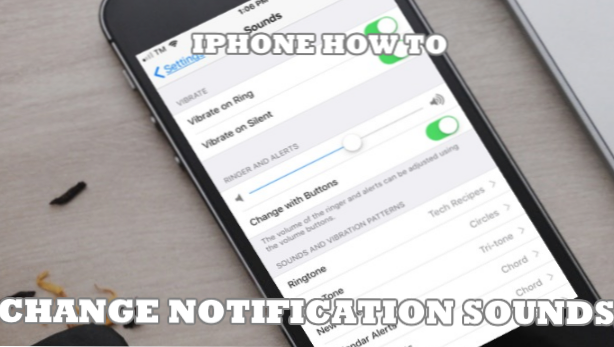
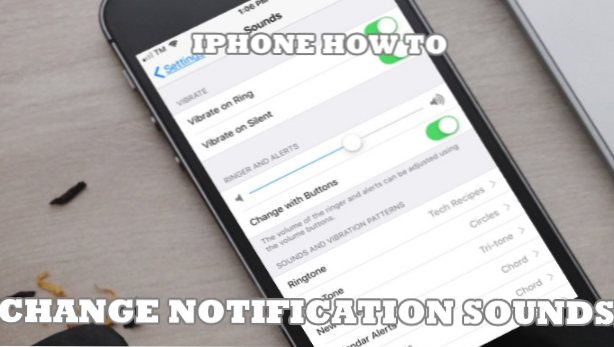
Sie können einen benutzerdefinierten iPhone-Benachrichtigungston einstellen, um einen personalisierten und einzigartigen Klingelton- und Textton zu erhalten. Sie können auch die Lautstärke einer Benachrichtigung auf einen niedrigeren oder höheren Geräuschpegel ändern. In diesem Artikel erfahren Sie, wie Sie den Benachrichtigungston des iPhone ändern.
Haben Sie sich jemals in einer Situation befunden, in der Sie sich mit Ihrem iPhone in Eile befanden, in der Annahme, dass ein Anruf eingeht, um herauszufinden, dass es nicht Ihr Telefon ist, sondern das der anderen Personen, die den gleichen Klingelton wie Sie hatten? Wir kennen das Gefühl. Wenn Sie den Benachrichtigungston Ihres iPhone ändern, können Sie Szenarien vermeiden, die den von uns beschriebenen ähneln. In diesem Artikel erfahren Sie, wie Sie den Benachrichtigungston Ihres iPhone anpassen können.
Anpassen des iPhone-Benachrichtigungstons
Führen Sie die folgenden Schritte aus, um Ihren persönlichen Benachrichtigungston für das iPhone festzulegen:
1.Gehen Sie zum Startbildschirm Ihres Telefons und öffnen Sie Ihr Telefon iPhone-Einstellungen.
2.Scrollen Sie von den Einstellungen Ihres Geräts zum mittleren Teil und tippen Sie auf Geräusche.
3.Sie befinden sich jetzt in den Soundeinstellungen Ihres iPhones. In den nächsten Schritten werden alle Dinge erläutert, die Sie in den Sounds-Einstellungen ausführen können. Sie müssen nicht jeden Schritt ausführen. Führen Sie nur die Anweisungen aus, die Sie auf Ihrem iPhone ändern möchten.
4. Um das Benachrichtigungsvolumen Ihres iPhones zu ändern, streichen Sie den Klingelton und den Alarmknopf entweder nach links oder rechts, um die Lautstärke zu verringern bzw. zu verringern.
5.Um das Ändern von Rufton und Warnungen zuzulassen, tippen Sie auf Kippschalter zum Ändern mit Knöpfen. Ein grüner Schalter bedeutet, dass die Funktion aktiviert ist, während ein grauer Schalter bedeutet, dass die Funktion deaktiviert ist.
6.Tippen Sie auf Richtige um den Klingelton Ihres iPhones zu ändern.
7.Sie werden zu den Klingeltoneinstellungen weitergeleitet, wo Sie aus der Liste der Klingeltöne auswählen können. Tippen Sie auf Ihren bevorzugten Klingelton.
8.Tippen Sie auf Textton um die Benachrichtigung Ihres iPhones für Textnachrichten zu ändern.
9.Sie werden zu den Textton-Einstellungen weitergeleitet, wo Sie aus der Liste der Texttöne auswählen können. Tippen Sie auf Ihren bevorzugten Textton.
10.Tippen Sie auf Neue Voicemail So ändern Sie die Tonwarnungen Ihres iPhones für neue Voicemails.
11.Sie werden zu den neuen Voicemail-Einstellungen weitergeleitet, wo Sie aus der Liste der Klingeltöne auswählen können. Tippen Sie auf Ihren bevorzugten Klingelton.
12.Tippen Sie auf Kalenderbenachrichtigungen um die Kalenderbenachrichtigungen Ihres iPhones zu ändern.
13.Sie werden zu den Einstellungen für Kalendermeldungen weitergeleitet, wo Sie aus der Liste der Warntöne für Kalendermeldungen auswählen können. Tippen Sie auf Ihren bevorzugten Alarmton.
14.Tippen Sie auf Erinnerungsbenachrichtigungen um die Erinnerungstöne Ihres iPhones zu ändern.
15. Sie gelangen zu den Einstellungen für Erinnerungsbenachrichtigungen, in denen Sie aus der Liste der Alarmtöne für Erinnerungsbenachrichtigungen auswählen können. Tippen Sie auf Ihren bevorzugten Alarmton.
16.Tippen Sie auf AirDrop um die AirDrop-Warntöne Ihres iPhones zu ändern.
17.Sie werden zu den AirDrop Alerts-Einstellungen weitergeleitet, wo Sie aus der Liste der Alarmtöne für AirDrop-Benachrichtigungen auswählen können. Tippen Sie auf Ihren bevorzugten Alarmton.
18.Ihre Benachrichtigung und Warntöne wurden geändert. Sie können jetzt zur normalen Verwendung Ihres Telefons zurückkehren.
Häufig gestellte Fragen
F: Ich mag die verfügbaren Benachrichtigungs- und Warntöne nicht. Kann ich weitere Klingeltöne und Warntöne hinzufügen?
A: Sie können im Tone Store einkaufen oder alle Ihre gekauften Töne herunterladen. Gehen Sie zu den Benachrichtigungs- oder Alarmeinstellungen, und Sie können gekaufte Töne kaufen oder herunterladen.
F: Ich möchte keine Töne kaufen. Kann ich meine Klingeltöne oder Benachrichtigungen erstellen?
A: Mit dem Garageband können Sie kostenlos Klingeltöne auf Ihrem iPhone erstellen. In unserem Artikel erfahren Sie, wie Sie einen kostenlosen Klingelton erstellen, ohne iTunes zu verwenden.
F: Kann ich die Benachrichtigungstöne für Apps von Drittanbietern ändern?
A: Sie können keinen speziellen Benachrichtigungston für Apps von Drittanbietern einstellen, ohne Ihr iPhone zu brechen.
F: Ich möchte nicht abgelenkt werden, aber ich möchte auch meine Benachrichtigungen verfolgen. Gibt es eine Möglichkeit, die Benachrichtigungstöne und Benachrichtigungen zu deaktivieren, aber zu einem späteren Zeitpunkt immer noch wissen, welche Benachrichtigungen ich erhalte?
A: Möglicherweise möchten Sie Ihre Benachrichtigungen leise halten. Wir haben einen Artikel darüber, wie Sie Ihre Benachrichtigungen leise halten, aber immer noch zugänglich sind. Sie müssen Instant Tuning für iOS 12 verwenden, um die iPhone-Benachrichtigungen einfach anzupassen.
Sie haben gerade gelernt, wie Sie den Benachrichtigungston und den Alarmton Ihres iPhone anpassen können. Wenn Sie Fragen zu den in diesem Artikel enthaltenen Informationen haben, teilen Sie uns dies bitte im Kommentarbereich mit.
Wenn Sie der Meinung sind, dass dieser Artikel hilfreich ist, möchten Sie vielleicht folgende verwandte Artikel lesen:
Festlegen von benutzerdefinierten Klingeltönen für WhatsApp-Kontakte
Android: Hinzufügen von benutzerdefinierten Klingeltönen, Alarm und Benachrichtigungstönen zu Ihrem Gerät
Windows Phone 8: Festlegen von benutzerdefinierten Tönen für Anrufe, Textnachrichten, Voicemail, E-Mail und Erinnerungen
So aktivieren Sie Benachrichtigungssounds auf Android
Outlook 2007: Verwenden Sie benutzerdefinierte Sounds, um Sie über neue Nachrichten zu warnen
Anpassen von Benachrichtigungen für jeden Kontakt auf dem iPhone
iPhone: Aktivieren Sie Flash-LED-Warnungen für eingehende Anrufe, Texte und E-Mails

